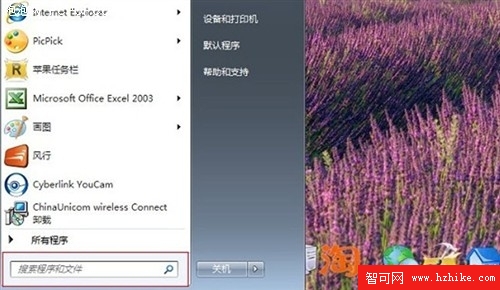
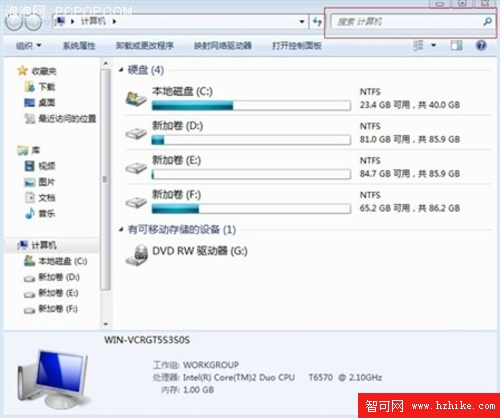
此外,我們還可以利用Windows7的資源管理器進行搜索。打開Windows7的“計算機”(XP系統中稱為‘我的電腦’),這時可以看到搜索框位於窗口右上方,隨時在框內輸入文件名稱就可進行搜索,一般我們使用電腦時,我的電腦窗口都會經常打開,現在想要搜索Windows7系統中的本地文件變得非常便捷了。
快捷分屏功能
筆者的工作經常會需要處理一些圖片、表格、文檔等,有時候還需要參考一些文獻來寫資料等等,這時候有了左右分屏顯示功能就顯得好辦多了。Windows7有快速將窗口進行分屏的功能,這對筆者的工作來說是如虎添翼,相當實用,具體操作請接著往下看。
需要分屏時操作非常簡單,用鼠標拖動窗口至Windows7桌面最左邊,此時會看到Win7系統特有的Aero特效有一種擴大的效果,此時松開鼠標,文件窗口即會自動放大並占據左半邊屏幕。

同理在將另一個文件窗口拖到Windows7桌面的最右邊,該文件就占據右半邊屏幕,這樣就實現了在Windows7桌面上的分屏操作。
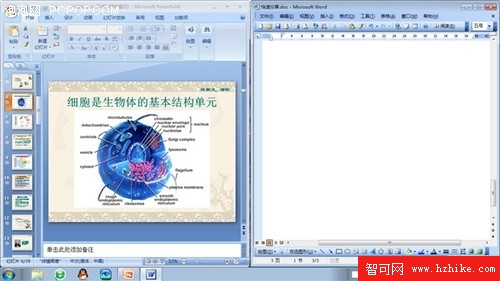
這樣的操作很簡單吧!然而卻給我們這種需要比對文檔,參考資料的辦公用戶提供了極大的方便,之前還有想法要准備外接一個顯示器,現在看來有了Windows7系統這種想法暫時沒必要了。
上面講到的這兩個小功能雖然只是Windows7新增或改善的一點點,還有很多功能相信每一個Windows7用戶都會獲得不同的小驚喜,不過對於像本人一樣的天天工作都離不開電腦的辦公朋友們,上文提到的這兩個功能一定不要錯過了,Windows7的確為我提高工作效率幫了小忙!